Como desinstalar a app indesejada WebNavigatorBrowser?
AdwareTambém conhecido como: Anúncios por WebNavigatorBrowser
Faça uma verificação gratuita e verifique se o seu computador está infectado.
REMOVER AGORAPara usar a versão completa do produto, precisa de comprar uma licença para Combo Cleaner. 7 dias limitados para teste grátis disponível. O Combo Cleaner pertence e é operado por RCS LT, a empresa-mãe de PCRisk.
Instruções de remoção de WebNavigatorNavegador
O que é WebNavigatorNavegador?
WebNavigatorNavegador é um navegador com suporte de anúncios com base no Chromium - projeto de software gratuito e de código aberto do Google. Não é recomendado o uso de navegadores com funcionalidade de adware - software projetado para veicular anúncios. Além disso, pode ser projetado para recolher informações relacionadas à navegação e/ou outras informações.
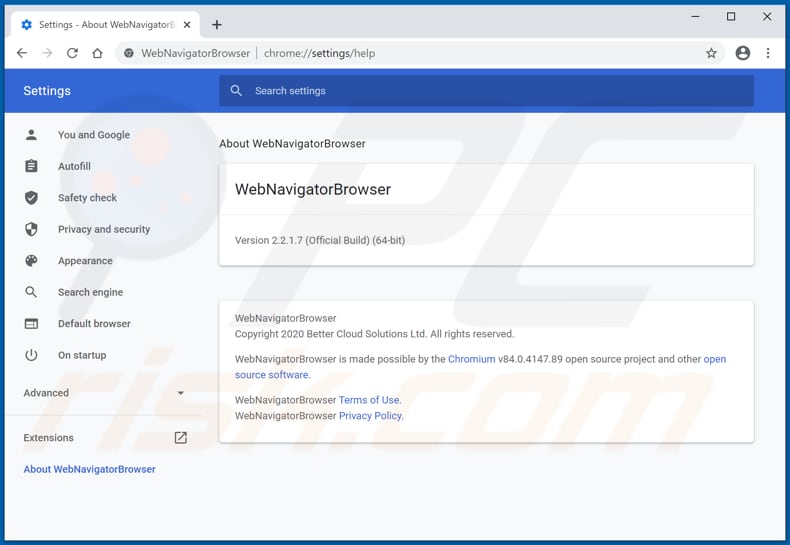
É comum que softwares com anúncios, como o WebNavigatorNavegador, veiculem cupões, os anúncios pop-up, banners, pesquisas e/ou outros tipos de anúncios. Muitas vezes, os anúncios exibidos por estas aplicações são projetados para promover sites questionáveis, em alguns casos, são projetados para causar descarregamentos e/ou instalações indesejadas, a executar certos scripts. Além disso, o WebNavigatorNavegador deveria melhorar a experiência de navegação na web (fornecer resultados de pesquisa precisos), embora exiba os resultados gerados por Yahoo (search.yahoo.com). Outro problema com programas como o WebNavigatorNavegador é que tendem a ser projetados para recolher informações relacionadas aos hábitos de navegação do utilizador. Por exemplo, endereços IP, geolocalização, consultas de pesquisa inseridas, endereços de sites visitados/abertos e/ou outros dados de navegação. No entanto, estas aplicações também podem ser projetados para recolher informações confidenciais. O que é pior, os seus desenvolvedores podem vender os dados recolhidos a terceiros (potencialmente criminosos cibernéticos) ou usá-los indevidamente para gerar rendimento de outras formas. Portanto, o WebNavigatorNavegador pode ser o motivo por trás de problemas relacionados à segurança da navegação, privacidade ou mesmo roubo de identidade, levando a descarregamentos e instalações indesejados. Estas são as principais razões pelas quais navegadores como o WebNavigatorNavegador não devem ser confiáveis (descarregues e instalados).
| Nome | Anúncios por WebNavigatorBrowser |
| Tipo de Ameaça | Software/adware com suporte para anúncios |
| Nomes de Detecção | DrWeb (Adware.Spigot.156), Lista Completa de Detecções (VirusTotal) |
| Sintomas | Ver anúncios não originados dos sites que está a navegar. Os anúncios pop-up intrusivos. Velocidade de navegação na Internet diminuída. |
| Métodos de Distribuição | Os anúncios pop-up fraudulentos, aplicações potencialmente indesejadas (adware) |
| Danos | Diminuição do desempenho do computador, rastreio do navegador - problemas de privacidade, possíveis infecções de malware adicionais. |
| Remoção do Malware (Windows) |
Para eliminar possíveis infecções por malware, verifique o seu computador com software antivírus legítimo. Os nossos investigadores de segurança recomendam a utilização do Combo Cleaner. Descarregar Combo CleanerO verificador gratuito verifica se o seu computador está infectado. Para usar a versão completa do produto, precisa de comprar uma licença para Combo Cleaner. 7 dias limitados para teste grátis disponível. O Combo Cleaner pertence e é operado por RCS LT, a empresa-mãe de PCRisk. |
Mais exemplos de navegadores não confiáveis com base no Chromium sãoe WebExplorer Browser, Citrio, Secure Browser. O que a maioria têm em comum é que são projetados para veicular anúncios e recolher certas informações. Além disso, é comum que sejam inúteis/não funcionem como são anunciados. Se este navegador já estiver instalado no sistema operativo, deve ser desinstalado.
Como é que o adware foi instalado no meu computador?
Na maioria dos casos, os utilizadores descarregam e/ou instalam aplicações potencialmente indesejadas (APIs) de uma das seguintes formas: clicar em anúncios fraudulentos projetados para fazer descarregamentos, instalações de APIs a executar determinados scripts ou juntamente com outros programas (geralmente gratuitos). No segundo caso, acontece quando estas aplicações são integrados em configurações de descarregamento e/ou instalação de outros programas como ofertas adicionais. Este método de distribuição de software é denominado "agregação". Normalmente, as ofertas para descarregar e/ou instalar as aplicações incluídas podem ser recusadas em configurações "Personalizadas", "Avançadas" ou em outras configurações. Embora nem todos os utilizadores verifiquem e alterem essas configurações. Ao deixar as configurações padrão inalteradas, permitem que quaisquer aplicações incluídas sejam descarregues e/ou instalados juntamente com os programas desejados.
Como evitar a instalação de aplicações potencialmente indesejadas?
Os ficheiros e programas não devem ser descarregues através de fontes questionáveis, como redes peer-to-peer (por exemplo, eMule, clientes de torrent), sites não oficiais questionáveis, descarregadores de terceiros, etc., e não devem ser instalados através de instaladores de terceiros. Recomenda-se descarregar ficheiros e programas de sites oficiais e através de links diretos. Além disso, as configurações de descarregamento e/ou instalação que possuem quaisquer configurações devem ser verificadas para ofertas de descarregamento e/ou instalação de aplicações indesejadas. Normalmente, essas ofertas podem ser recusadas através das configurações "Avançadas", "Personalizadas", "Manuais". Os anúncios intrusivos que aparecem em páginas obscuras e questionáveis tendem a abrir páginas não confiáveis ou causar descarregamentos e instalações de APIs. Portanto, estes anúncios não devem ser clicados. Se houver extensões, plug-ins ou add-ons suspeitos e indesejados instalados num navegador, devem ser removidos. O mesmo deve ser aplicado a softwares deste tipo instalados no sistema operativo. Se o seu computador já estiver infectado com aplicações nocivos, recomendamos executar uma verificação com Combo Cleaner Antivirus para Windows para eliminá-los automaticamente.
Descarregue o site para WebNavigatorNavegador::
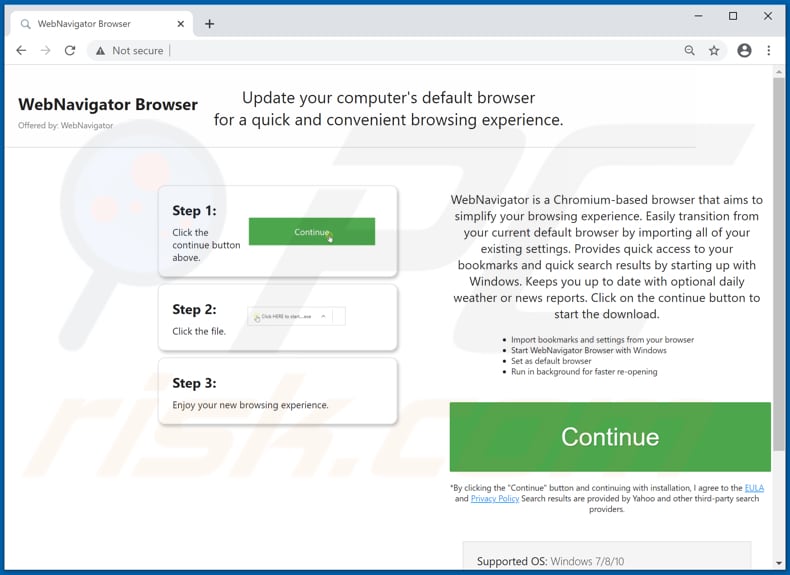
Instalador do WebNavigatorNavegador:
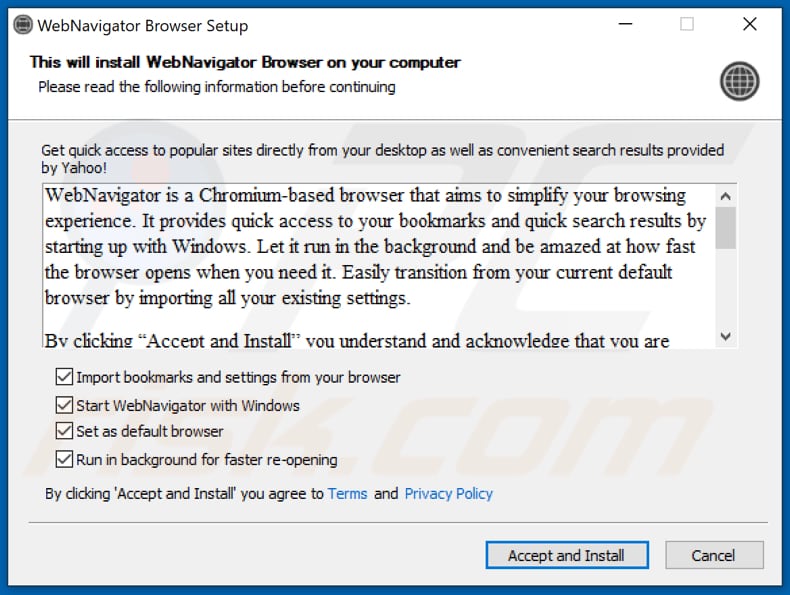
Aparência do WebNavigatorNavegador:
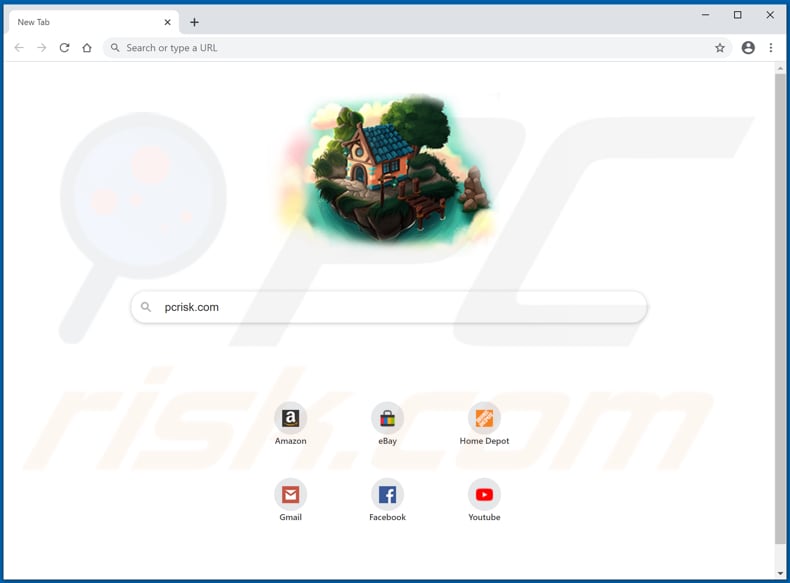
Remoção automática instantânea do malware:
A remoção manual de ameaças pode ser um processo moroso e complicado que requer conhecimentos informáticos avançados. O Combo Cleaner é uma ferramenta profissional de remoção automática do malware que é recomendada para se livrar do malware. Descarregue-a clicando no botão abaixo:
DESCARREGAR Combo CleanerAo descarregar qualquer software listado no nosso website, concorda com a nossa Política de Privacidade e Termos de Uso. Para usar a versão completa do produto, precisa de comprar uma licença para Combo Cleaner. 7 dias limitados para teste grátis disponível. O Combo Cleaner pertence e é operado por RCS LT, a empresa-mãe de PCRisk.
Menu rápido:
- O que é WebNavigatorBrowser?
- STEP 1. Desinstale as aplicações de adware a usar o Painel de Controlo.
- STEP 2. Remova o adware do Internet Explorer.emove adware from Internet Explorer.
- STEP 3. Remova os plug-ins fraudulentos do Google Chrome.
- STEP 4. Remova as extensões do tipo adware do Mozilla Firefox.
- STEP 5. Remova as extensões maliciosas do Safari.
- STEP 6. Remova os plug-ins invasores do Microsoft Edge.
Remoção do adware:
Utilizadores Windows 10:

Clique com o botão direito do rato no canto inferior esquerdo do ecrã, seleccione Painel de Controlo no Menu de Acesso Rápido. Na janela aberta, escolha Desinstalar um Programa.
Utilizadores Windows 7:

Clique Início ("Logo Windows" no canto inferior esquerdo do seu ambiente de trabalho), escolha o Painel de Controlo. Localize Programas e clique em Desinstalar um programa.
Utilizadores macOS (OSX):

Clique Finder, na janela aberta selecione Aplicações. Arraste a app da pasta das Aplicações para a Reciclagem (localizado em Dock), e depois clique com o botão direito no botão da Reciclagem e selecione Esvaziar Reciclagem.
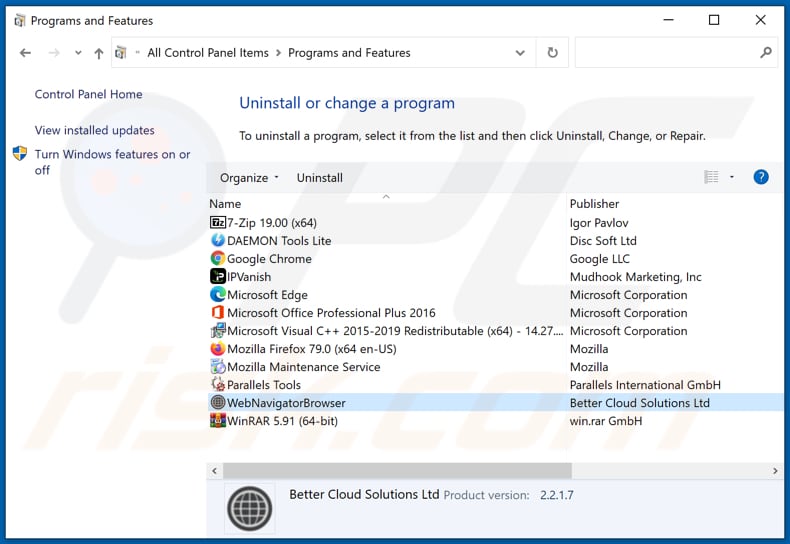
Na janela de desinstalação de programas, procure por aplicações potencialmente indesejadas (como "WebNavigatorNavegador"), selecione essas entradas e clique em "Desinstalar" ou "Remover".
Após desinstalar a aplicação potencialmente indesejada que causa o redirecionamento do WebNavigatorNavegador, faça uma verificação de seu computador por qualquer componente restante indesejado ou infecções por malware possível. Para fazer a verificação do seu computador, use o software de remoção de malware recomendado.
DESCARREGAR removedor de infeções por malware
Combo Cleaner faz uma verificação se o seu computador estiver infetado. Para usar a versão completa do produto, precisa de comprar uma licença para Combo Cleaner. 7 dias limitados para teste grátis disponível. O Combo Cleaner pertence e é operado por RCS LT, a empresa-mãe de PCRisk.
Remova o adware dos navegadores da Internet:
O vídeo demonstra como remover add-ons do navegador potencialmente indesejados:
 Remova os add-ons maliciosos do Internet Explorer:
Remova os add-ons maliciosos do Internet Explorer:
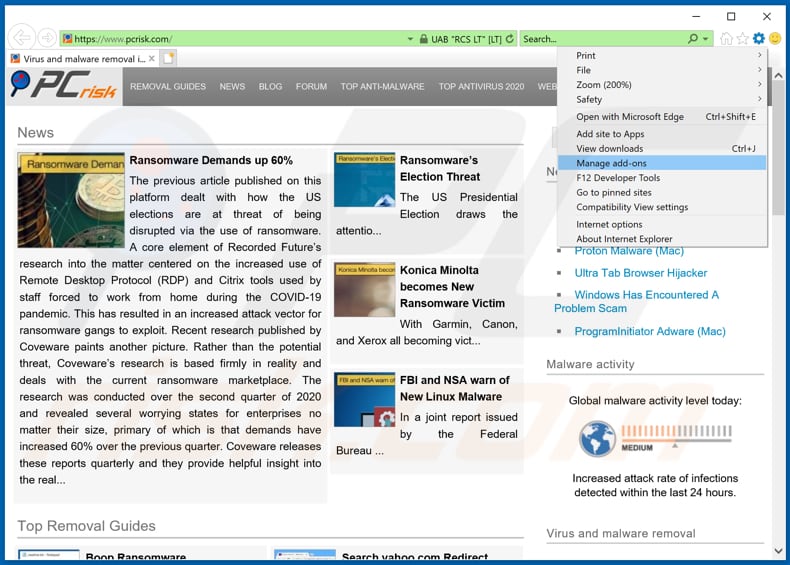
Clique no ícone de opções do Internet Explorer ![]() (no canto superior direito do Internet Explorer), selecione "Gerir Complementos". Procure extensões de navegador suspeitas instaladas recentemente, selecione essas entradas e clique em "Remover".
(no canto superior direito do Internet Explorer), selecione "Gerir Complementos". Procure extensões de navegador suspeitas instaladas recentemente, selecione essas entradas e clique em "Remover".
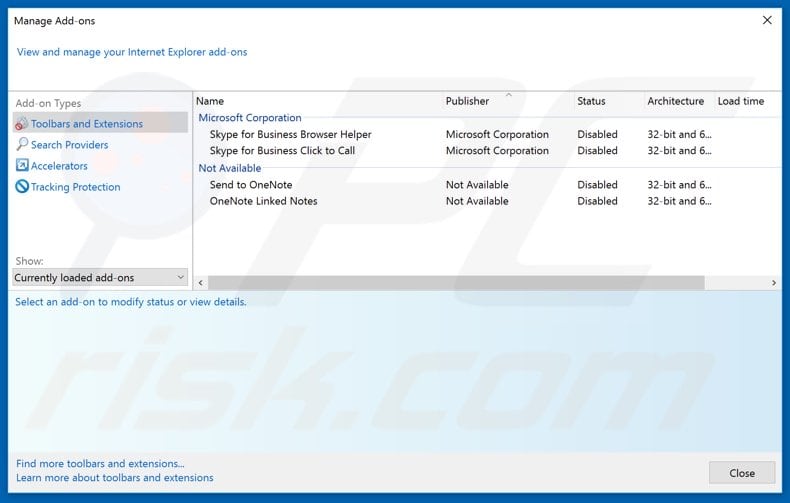
Método opcional:
Se continuar a ter problemas com a remoção do anúncios por webnavigatorbrowser, pode repor as suas definições padrão do Internet Explorer.
Utilizadores Windows XP: Clique em Iniciar, clique em Executar, na janela aberta, digite inetcpl.cpl. Na janela aberta clique no separador Avançado, e depois clique em Repor.

Utilizadores Windows Vista e Windows 7: Clique no logo do Windows, na caixa de pesquisa iniciar, escreva inetcpl. cpl e clique em entrar. Na janela aberta clique no separador Avançado e depois clique em Repor.

Utilizadores Windows 8: Abra o Internet Explorer e clique no ícone da ferramenta. Selecione Opções da Internet.

Na janela aberta, selecione o separador Avançado.

Clique no botão Repor.

Confirme que pretende redefinir as configurações do Internet Explorer para padrão clicando no botão Repor.

 Remova as extensões maliciosas do Google Chrome:
Remova as extensões maliciosas do Google Chrome:
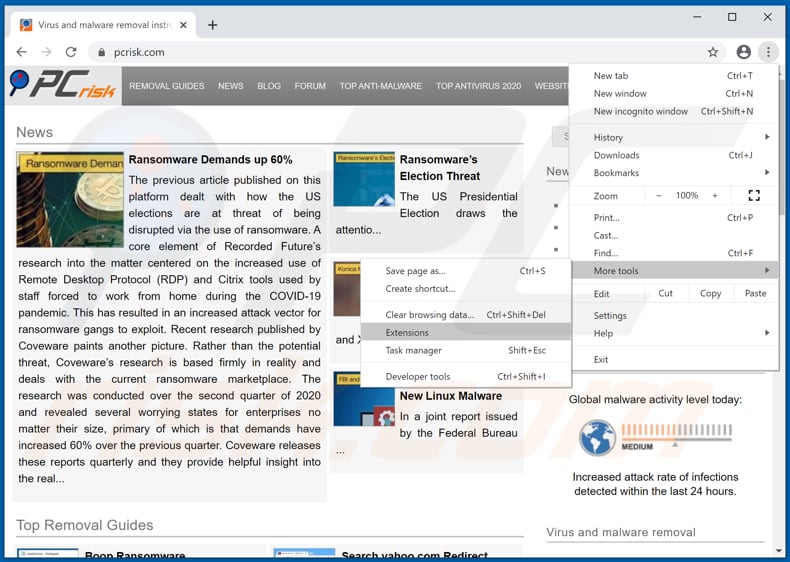
Clique no ícone do menu do Google Chrome ![]() (no canto superior direito do Google Chrome), selecione "Mais ferramentas" e clique em "Extensões". Localize todos os complementos de navegador suspeitos instalados recentemente e remova-os.
(no canto superior direito do Google Chrome), selecione "Mais ferramentas" e clique em "Extensões". Localize todos os complementos de navegador suspeitos instalados recentemente e remova-os.
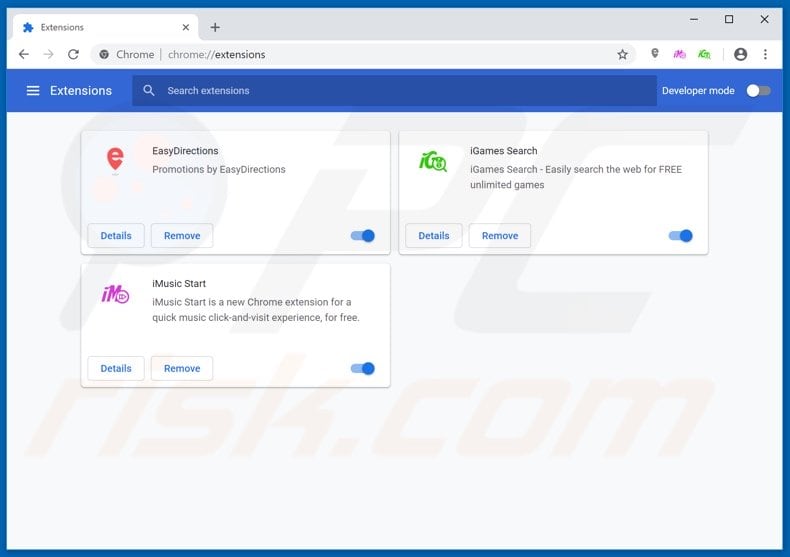
Método opcional:
Se continuar a ter problemas com a remoção do anúncios por webnavigatorbrowser, reinicie as configurações do navegador do Google Chrome. Clique no Chrome menu icon ![]() (no canto superior direito do Google Chrome) e selecione Settings. Faça scroll para o fundo do ecrã. Clique em Advanced… link.
(no canto superior direito do Google Chrome) e selecione Settings. Faça scroll para o fundo do ecrã. Clique em Advanced… link.

Depois de descer para a parte de baixo do ecrã, clique no botão Reset (Restore settings to their original defaults).

Na janela aberta, confirme que deseja redefinir as configurações do Google Chrome para o padrão, clicando no botão Reset.

 Remova os plug-ins maliciosos do Mozilla Firefox:
Remova os plug-ins maliciosos do Mozilla Firefox:
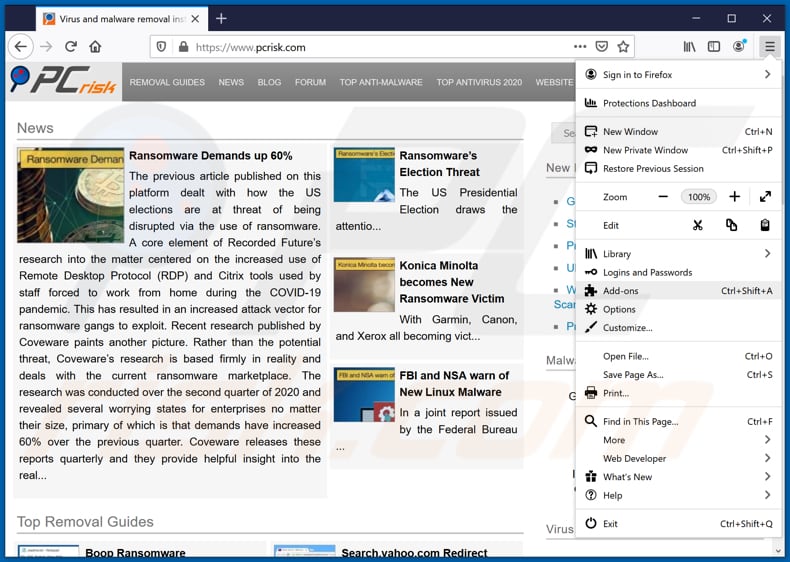
Clique no ícone do menu Firefox ![]() (no canto superior direito da janela principal), selecione "Add-ons". Clique em "Extensões", na janela aberta, remova todos os plug-ins de navegador suspeitos instalados recentemente.
(no canto superior direito da janela principal), selecione "Add-ons". Clique em "Extensões", na janela aberta, remova todos os plug-ins de navegador suspeitos instalados recentemente.
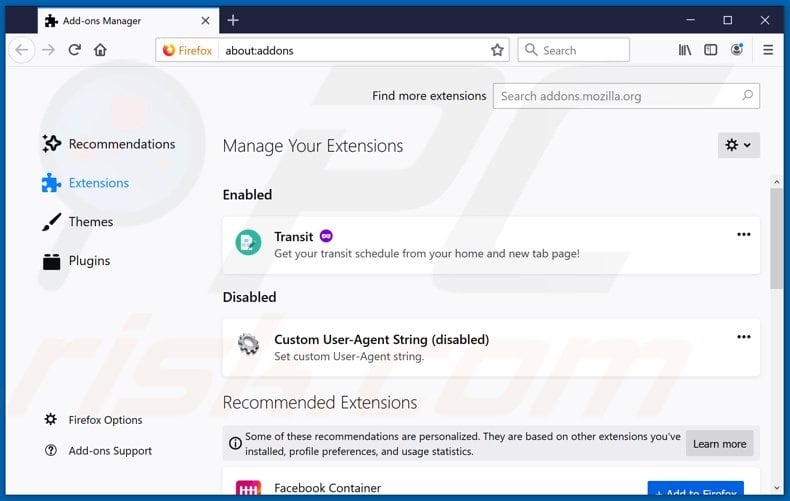
Método opcional:
Os utilizadores de computador que estão a ter problemas com a remoção dos anúncios por webnavigatorbrowser, podem repor as suas definições do Mozilla Firefox. Abra o Mozilla Firefox, no canto superior direito da janela principal clique no menu Firefox ![]() , na caixa do menu suspenso escolha Menu de Ajuda Aberto e selecione o menu de ajuda firefox
, na caixa do menu suspenso escolha Menu de Ajuda Aberto e selecione o menu de ajuda firefox ![]() .
.

Selecione Informação de Soluções de Problemas.

Na janela aberta, clique no botão Repor Firefox.

Nas janelas abertas confirme que quer restaurar as suas configurações do Mozilla Firefox para padrão, clicando no botão Repor.

 Remova extensões fraudulentas do Safari:
Remova extensões fraudulentas do Safari:

Certifique-se de que o seu navegador Safari está ativo, clique no menu Safari, e selecione Preferências….

Na janela aberta clique em Extensões, localize qualquer extensão suspeita instalada, selecione-a e clique Desinstalar.
Método opcional:
Certifique-se de que o seu navegador Safari está ativo e clique no menu Safari. Do menu suspenso, selecione Limpar Histórico e Dados dos Sites.

Na janela aberta selecione histórico todo e clique no botão Limpar Histórico.

 Remova as extensões maliciosas do Microsoft Edge:
Remova as extensões maliciosas do Microsoft Edge:

Clique no ícone do menu Edge ![]() (chromium) (no canto superior direito do Microsoft Edge), selecione "Extensões". Localize todos os add-ons suspeitos de instalar recentemente e clique em "Remover" abaixo dos nomes.
(chromium) (no canto superior direito do Microsoft Edge), selecione "Extensões". Localize todos os add-ons suspeitos de instalar recentemente e clique em "Remover" abaixo dos nomes.

Método opcional:
Se continuar a ter problemas com a remoção do anúncios por webnavigatorbrowser, redefina as configurações do navegador Microsoft Edge. Clique no ícone do menu Edge ![]() (chromium) (no canto superior direito do Microsoft Edge) e selecione Configurações.
(chromium) (no canto superior direito do Microsoft Edge) e selecione Configurações.

No menu de configurações aberto, selecione Redefinir configurações.

Selecione Restaurar configurações para os seus valores padrão. Na janela aberta, confirme que deseja redefinir as configurações do Microsoft Edge para o padrão, clicando no botão Redefinir.

- Se isso não ajudou, siga estas instruções alternativas, explicando como redefinir o navegador Microsoft Edge.
Resumo:
 Mais comumente, o adware ou aplicações potencialmente indesejadas infiltram-se nos navegadores de Internet do utilizadores através de descarregamentos de software gratuito. Note que a fonte mais segura para fazer o descarregamento do software gratuito é que é o website dos desenvolvedores. Para evitar a instalação deste adware, deve prestar muita atenção ao descarregar e instalar o software gratuito. Ao instalar o programa gratuito já descarregue escolha as opções de instalação personalizada ou avançada - esta etapa irá revelar todos as aplicações potencialmente indesejadas que estão a ser instaladas juntamente com o seu programa gratuito escolhido.
Mais comumente, o adware ou aplicações potencialmente indesejadas infiltram-se nos navegadores de Internet do utilizadores através de descarregamentos de software gratuito. Note que a fonte mais segura para fazer o descarregamento do software gratuito é que é o website dos desenvolvedores. Para evitar a instalação deste adware, deve prestar muita atenção ao descarregar e instalar o software gratuito. Ao instalar o programa gratuito já descarregue escolha as opções de instalação personalizada ou avançada - esta etapa irá revelar todos as aplicações potencialmente indesejadas que estão a ser instaladas juntamente com o seu programa gratuito escolhido.
Ajuda na remoção:
Se estiver a experienciar problemas ao tentar remover anúncios por webnavigatorbrowser a partir do seu computador, por favor, peça ajuda no nosso fórum de remoção de malware.
Deixe um comentário:
Se tiver informações adicionais sobre anúncios por webnavigatorbrowser ou a sua remoção por favor, partilhe o seu conhecimento na secção de comentários abaixo.
Fonte: https://www.pcrisk.com/removal-guides/18796-webnavigatorbrowser-adware
Partilhar:

Tomas Meskauskas
Pesquisador especialista em segurança, analista profissional de malware
Sou um apaixonado por segurança e tecnologia de computadores. Tenho experiência de mais de 10 anos a trabalhar em diversas empresas relacionadas à resolução de problemas técnicas e segurança na Internet. Tenho trabalhado como autor e editor para PCrisk desde 2010. Siga-me no Twitter e no LinkedIn para manter-se informado sobre as mais recentes ameaças à segurança on-line.
O portal de segurança PCrisk é fornecido pela empresa RCS LT.
Pesquisadores de segurança uniram forças para ajudar a educar os utilizadores de computadores sobre as mais recentes ameaças à segurança online. Mais informações sobre a empresa RCS LT.
Os nossos guias de remoção de malware são gratuitos. Contudo, se quiser continuar a ajudar-nos, pode-nos enviar uma ajuda, sob a forma de doação.
DoarO portal de segurança PCrisk é fornecido pela empresa RCS LT.
Pesquisadores de segurança uniram forças para ajudar a educar os utilizadores de computadores sobre as mais recentes ameaças à segurança online. Mais informações sobre a empresa RCS LT.
Os nossos guias de remoção de malware são gratuitos. Contudo, se quiser continuar a ajudar-nos, pode-nos enviar uma ajuda, sob a forma de doação.
Doar
▼ Mostrar comentários